

Sur l'onglet Configuration vous pouvez paramΘtrer les rΘglages globaux de TVTool. Ici vous configurez les raccourcis clavier, la langue de l'interface utilisateur ainsi que d'autres propriΘtΘs. La dΘtection du matΘriel vous donne un aperτu rapide de votre systΦme.
DΘtection du matΘriel : Dans cette section vous pouvez voir quel type de puce VGA est dΘtectΘe, avoir son ID correspondante, connaεtre la puce de l'encodeur TV et la version du driver nVidia de votre carte graphique. En plus TVTool vous indique si vous avez une carte vidΘo dotΘe de deux prises (dualhead).
Dans certains cas TVTool indique "pΘriphΘrique nVidia inconnu". Cela arrive lorsque la carte vidΘo n'est pas reconnue par TVTool. Dans ce cas veuillez envoyer un mail en indiquant l'ID reconnue par TVTool et une courte description de votre carte graphique α l'adresse info@tvtool.de. Cette carte sera alors prise en compte lors de la prochaine mise α jour de TVTool.
Configuration des raccourcis clavier
Activer le Mode TV : Ce raccourci active le Mode Loisir qui est dΘfini dans l'onglet nView. A cause d'un manque d'espace ce mode est appelΘ Mode TV.
DΘsactiver le Mode TV : Dans ce cas le Mode Travail est activΘ. Si vous prΘfΘrez avoir un seul raccourci pour basculer du Mode Loisir au Mode Travail vous n'avez qu'α choisir la mΩme touche pour les deux raccourcis, F1 par exemple. En appuyant sur cette touche vous aurez alternativement le Mode Loisir et le Mode Travail.
Afficher TVTool : Fait apparaεtre TVTool au premier plan, α l'endroit o∙ vous pointez votre souris. Si TVTool est rΘduit α une ic⌠ne dans la barre de tΓche, il sera tout d'abord restaurΘ.
DΘmarrer Application : Avec ce raccourci vous dΘmarrez l'application dΘfinie dans l'onglet Minuterie.
Veille Θcran : Place le moniteur en mode veille, respectivement en mode actif.
Recadrage : Active et dΘsactive le mode recadrage. La fenΩtre que vous voulez redimensionner doit Ωtre au premier plan.
Zoom : Ouvre une fenΩtre de zoom. C'est une
fenΩtre qui applique un effet de loupe sur la partie de l'Θcran autour du
curseur de la souris. Vous pouvez dΘplacer cette fenΩtre α l'aide du bouton
gauche de la souris. Si vous pressez le bouton droit, un menu contextuel
apparaεt :
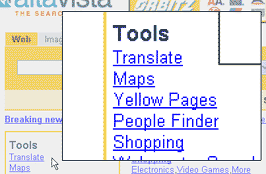 |
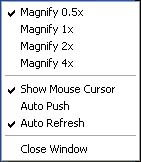 |
|
FenΩtre de Zoom amΘliorant la lisibilitΘ
|
|
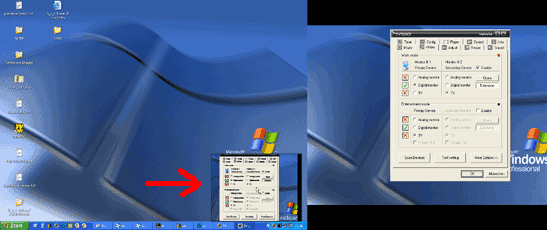 |
|
FenΩtre de Zoom en action sur le bureau virtuel
|
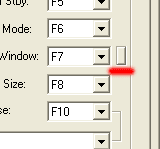 |
La fenΩtre de zoom peut aussi Ωtre ouverte et fermΘe α l'aide du petit bouton situΘ α cotΘ de la touche du menu dΘroulant. Cela permet d'utiliser la fenΩtre de zoom mΩme si vous n'utilisez que la souris devant votre TV. |
Changement de taille : Cette commande change la taille d'image dans : Standard, Desktop, Plein Θcran. C'est utile si vous voulez d'abord faire quelques rΘglages sur l'Θcran TV (lancer un programme par exemple). Quand la lecture d'un film commence vous pouvez passer en Plein Θcran avec ce raccourci.
Raccourci programmable : Ce raccourci n'a pas de fonction qui lui est attribuΘe, sauf celle dΘfinie par l'utilisateur. En premier vous pouvez choisir la fonction dans le menu dΘroulant. Ensuite ce paramΦtre peut Ωtre changΘ avec les touches F9 et F10. La plupart des paramΦtres n'ont pas besoin d'une explication. Une fonction trΦs agrΘable α choisir pour ce raccourci clavier est le dispositif de lecture par dΘfaut, pour visionner les films.
Si vous avez deux cartes son sur votre PC alors vous pouvez choisir celle qui est active. Il est nΘcessaire que vous ayez prΘalablement dΘfini quelle carte son sera utilisΘe pour la lecture vidΘo, dans l'onglet Son. Chaque fois que vous appuyez sur un raccourci programmable vous allez avoir un message de ce style :
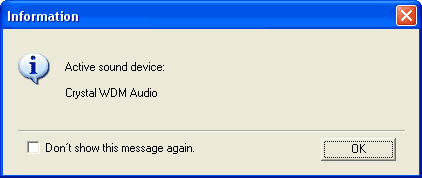 |
2. Bouton n░2 : Choisissez le second bouton utilisΘ pour vos raccourcis clavier. Sont disponibles : ALT, CTRL, SHIFT, WIN et ALT+CTRL.
Langue : Ici vous pouvez choisir la langue qui est utilisΘe dans l'interface utilisateur. En outre tous les messages seront affichΘs dans cette mΩme langue. Pour chacune d'elles un fichier spΘcial placΘ dans le dossier "langfiles" est requis. Quelques parties seulement de l'interface utilisateur changeront de langue si TVTool n'est pas relancΘ.
Sauvegarde des paramΦtres : Cette option fait une sauvegarde de tous les paramΦtres de TVTool. Quand vous appuyez sur le bouton "Sauveg." un fichier "tvtool_registry_backup" est crΘe dans le rΘpertoire de TVTool. Avec le bouton "Restaurer" le fichier est lu et les paramΦtres sont restaurΘs. Cette option est trΦs pratique si, par exemple, vous faites des images de vos disques durs et que vous voulez conserver vos paramΦtres habituels.
Notez : Cette option, pour des raisons techniques, n'est pas disponible sous Win95/98/Me. Pour faire de telles sauvegardes avec ces systΦmes utilisez "regedit.exe", qui est une fonction intΘgrΘe α Windows. Allez α la clΘ HKLM\Software\TVTool8 et sauvegardez la manuellement avec la commande d'exportation disponible dans le menu de cette application. Cela crΘe un fichier sur votre disque dur qu'il vous est possible d'utiliser ultΘrieurement α l'aide d'un simple double clic.
Lancer au dΘmarrage : Quand cette option est sΘlectionnΘe TVTool est lancΘ automatiquement α la mise en route de Windows. Si cette option ne fonctionne pas dΘsΘlectionnΘe la et resΘlectionnΘe la α nouveau. Cette manipulation assure la mise α jour de la base de registre.
Style multi-lignes : Montre les onglets dans des rangΘes multiples pour que vous puissiez tous les atteindre d'un seul coup. Cette option est utilisΘe dans la copie d'Θcran en haut de page.
Quitter (Suppr+Echap) : Si cette option est sΘlectionnΘe, lorsque TVTool est au premier plan, il est fermΘ quand vous appuyez sur les boutons "Suppr" et "Echap". TVTool est rΘduit α une ic⌠ne dans la barre des tΓches. Cette option vous laisse adapter le comportement de TVTool α vos besoins.
Mode Θtendu d'options : Ouvre automatiquement la partie "plus d'options" α l'ouverture de l'onglet Configuration.
Lancer avec un clic bouton droit de la souris : Si vous Ωtes assis devant votre TV et que vous n'avez que votre souris pour contr⌠ler TVTool, il est parfois dur de passer TVTool au premier plan. Par exemple, vous visionnez un film et vous voulez changer rapidement un paramΦtre de TVTool. Si cette option est activΘe il suffit d'appuyer sur le bouton droit de la souris pendant au moins deux secondes pour ramener TVTool au premier plan. TVTool lancera alors son menu contextuel au niveau du curseur de souris. Au cas o∙ vous auriez des problΦmes avec d'autres programmes utilisant le clic droit de souris vous devez juste dΘsactiver cette option.
Montrer tous les messages : La plupart des boites de dialogue de TVTool peuvent Ωtre dΘsactivΘes, elle ne seront plus visibles ultΘrieurement. Si vous voulez voir, α nouveau, tous les messages, activez cette option pour rΘinitialiser le systΦme.